Similar presentations:
E-iesniegums slimības pabalsta piešķiršanai vai pārrēķināšanai
1.
E-iesniegums slimībaspabalsta piešķiršanai
vai pārrēķināšanai
2. Svarīga informācija!!!
• E-iesniegumu slimības pabalstam varat aizpildīt,ja darbnespējas lapa B ir reģistrēta e-veselības
sistēmā un tā ir noslēgta.
• E-iesniegumu slimības pabalsta pārrēķinam
varat iesniegt, ja darba ienākumi precizēti
saistībā ar VID audita rezultātiem vai tiesas
spriedumu.
!Ja
darbnespējas lapa nav reģistrēta
veselības sistēmā, tā iesniedzama VSAA.
e-
3.
Atverot norādīto hipersaiti interneta pārlūka adresēhttp://www.vsaa.lv
Izpildiet
visus
autentifikācijai
nepieciešamos soļus, ko pieprasa
izvēlētais autentifikācijas veids.
4.
Atzīmējiet, ka esat iepazinušies arnorādīto informāciju, un nospiediet
pogu <Tālāk>.
5. E-iesnieguma aizpildīšanas 1a.daļa.
1. Lūdzu atzīmējiet nepieciešamopakalpojuma darbību.
2. Atzīmējiet nepieciešamo
darbnespējas lapu (e-dnl).
6.
E-iesnieguma aizpildīšanas1b.daļa.
1. Lūdzu norādiet savu
konta numuru.
2. Norādiet savu mobilā tālruņa
numuru vai e-pasta adresi.
Ja datu bāzē ir informācija par tālruņa
numuru vai e-pastu, tad tas tiek
attēlots pēc noklusējuma, ar iespēju
labot.
7. E-iesnieguma aizpildīšanas 1c.daļa.
1. Atzīmējiet, kādā veidā vēlatiessaņemt informāciju par iesniegto
pakalpojuma iesniegumu un
pieņemto lēmumu.
2. Atzīmējiet
informācijas
saņemšanas veidu.
8. E-iesnieguma aizpildīšanas 1d.daļa.
1. Izlasiet un atzīmējietnorādītos apliecinājumus.
2. Lai apskatītu ievadīto
informāciju, nospiediet
pogu <Turpināt>.
9.
Ievadītās informācijas pārbaude1. Pārbaudiet vai ievadītā informācija ir
pareiza. Ja aizpildīšanas laikā atklāta
kļūda un nepieciešams veikt
labojumus, tad spiediet pogu <Labot>.
Ja esat izlēmis, ka jāpārtrauc dokumenta
iesniegšana, tad nospiediet pogu
<Pārtraukt>.
Ievadītie dati netiks saglabāti.
2. Lai aizpildīto iesniegumu
nosūtītu uz VSAA, nospiediet
pogu <Nosūtīt iesniegumu>.
10.
Informācija par e-iesniegumuPēc pogas <Nosūtīt informāciju>
aktivizēšanas, tiek izdota informācija,
ka iesniegums ir reģistrēts ar konkrētu
reģistrācijas numuru.
Ja nepieciešams reģistrēt
jaunu e-iesniegumu kādam
citam pakalpojumam, spiediet
pogu <Uz VSAA iesniegumu
sarakstu>.
Nospiežot pogu <Uz sākumu>,
atvērsies
e-pakalpojumu
izvēles saraksts.
11. Mana darba vieta
Lai apskatītos savus iesniegtosiesniegumus un VSAA
pieņemtos lēmumus par
konkrēto pakalpojumu, tad
atveriet savu profilu un veiciet
dubultklikšķi <Saņemtie edokumenti>.
12.
Lai atlasītu nosūtītos iesniegumus unsaņemtos lēmumus, izvēlēties par
kuru
periodu
vēlaties
atlasīt
nepieciešamo informāciju. To iespējams
veikt gan ar kalendāra palīdzību, gan no
piedāvātās izvēlnes.
Pēc atlases kritēriju veikšanas,
nospiediet pogu <Meklēt>.
Lai atvērtu atlasīto dokumentu
(iesniegumu vai lēmumu),
novietojiet kursoru uz ieraksta
rindas un veiciet klikšķi.
13.
Lai izietu laukā no sistēmas,nospiediet <Beigt darbu>.
14.
Izmantojiet VSAA E-iesniegumusTie ļauj aizpildīt iesniegumu neizejot no mājām, un nav
nepieciešams
apmeklēt VSAA nodaļas klātienē.


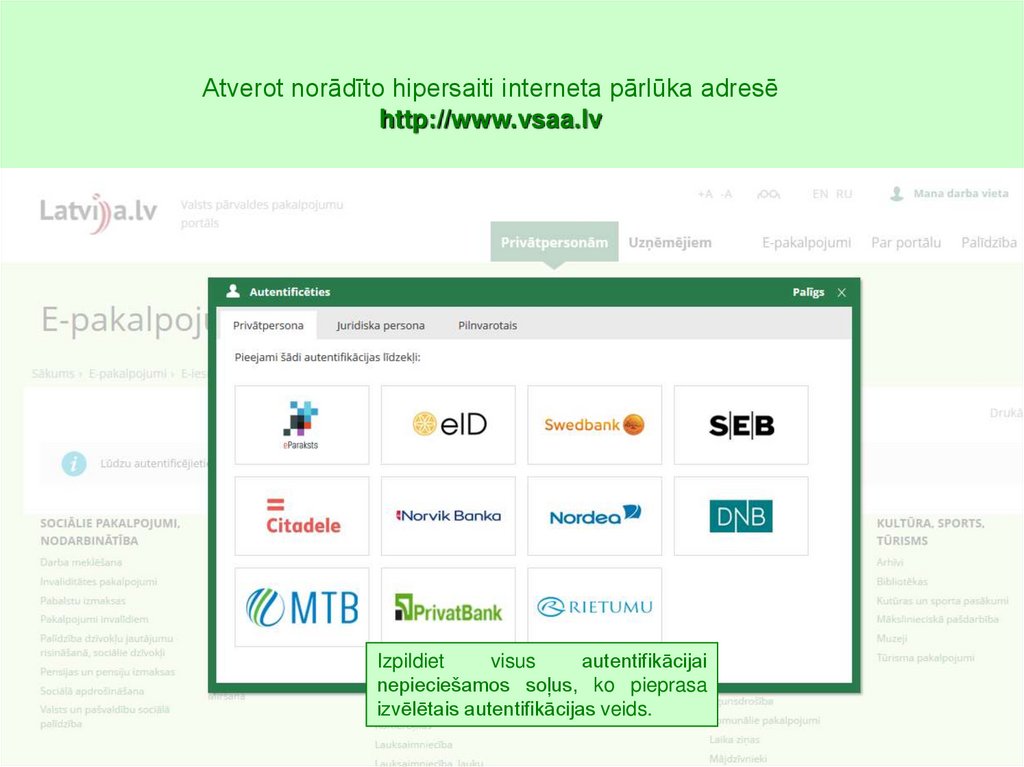
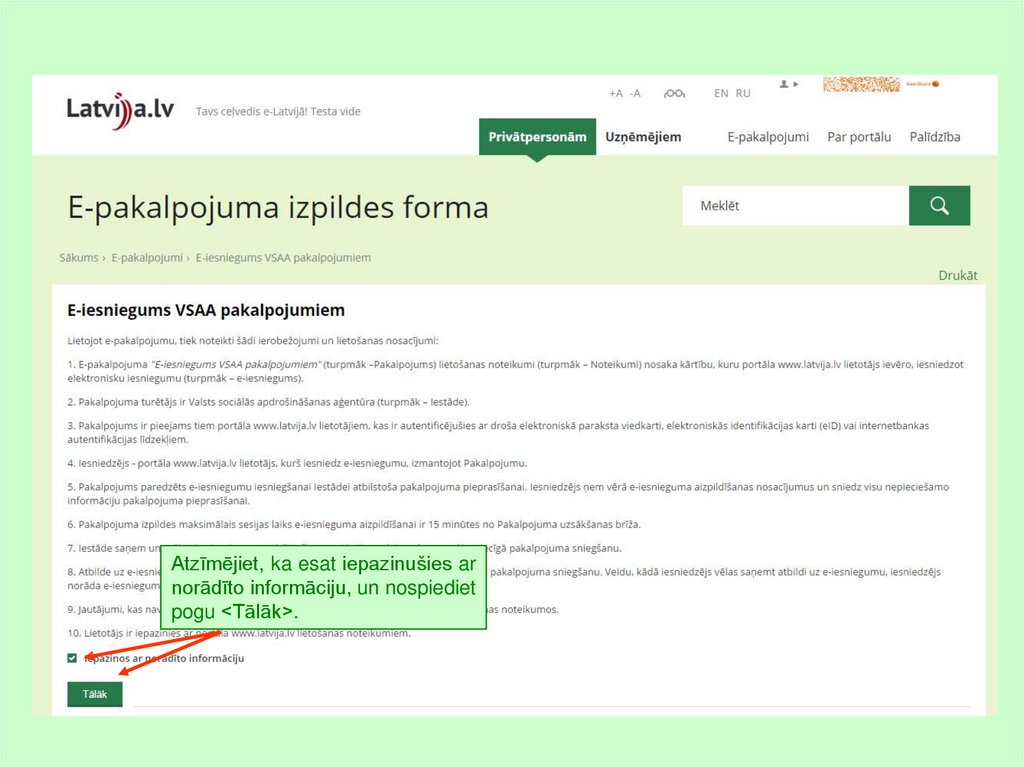
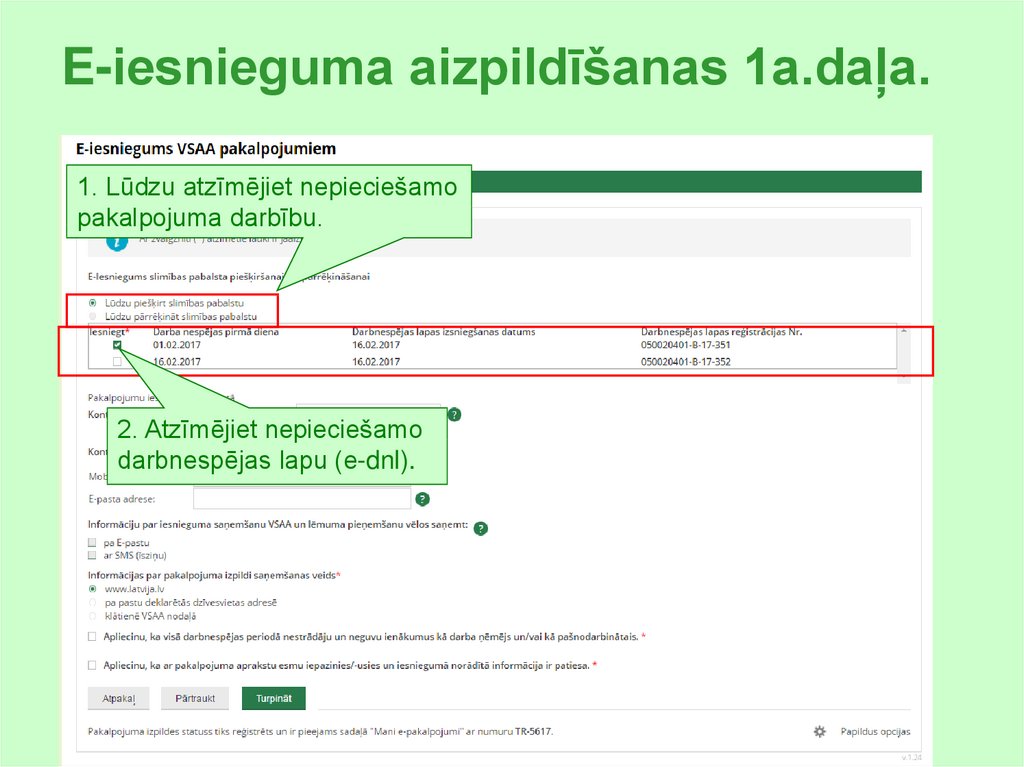
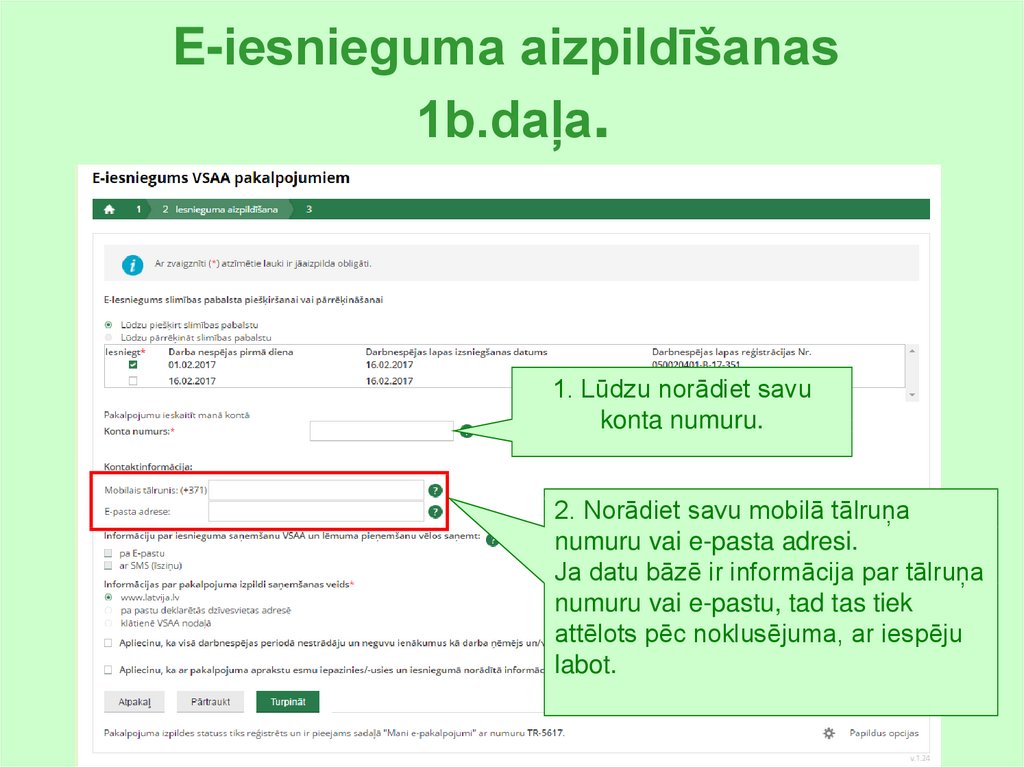
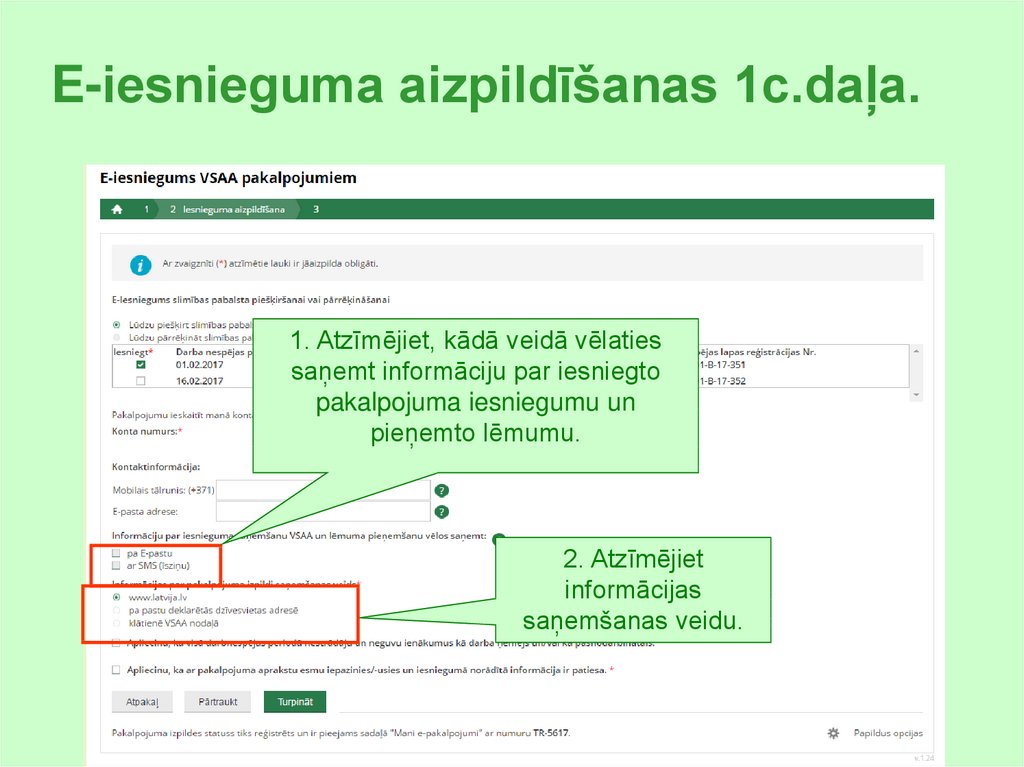
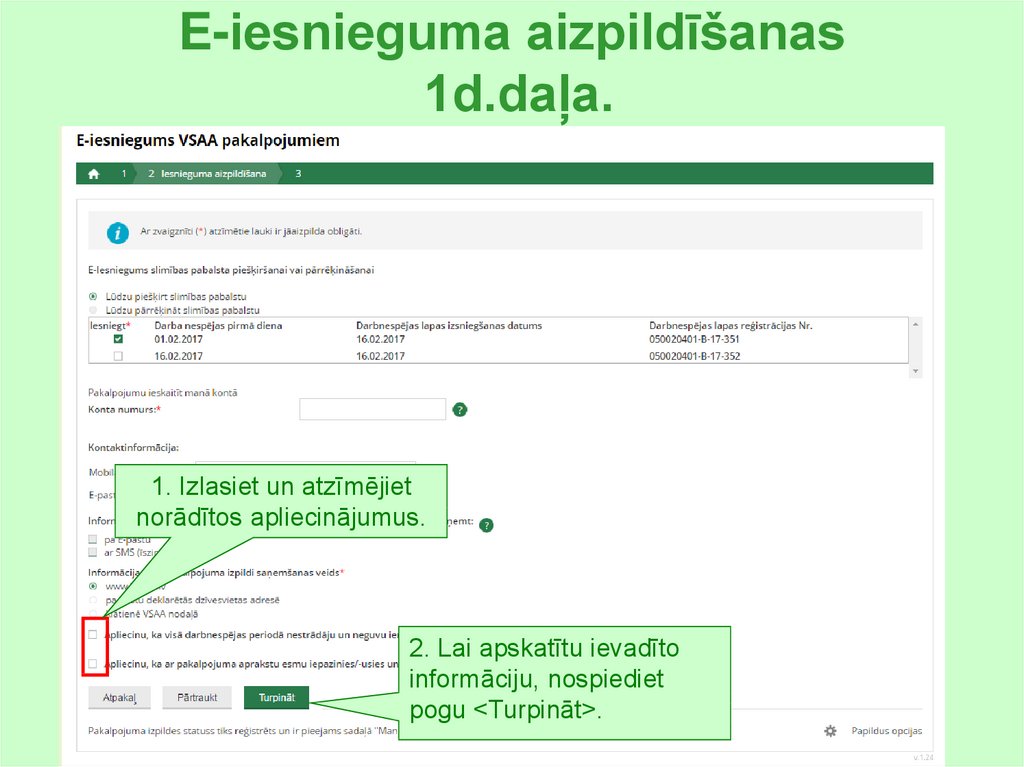
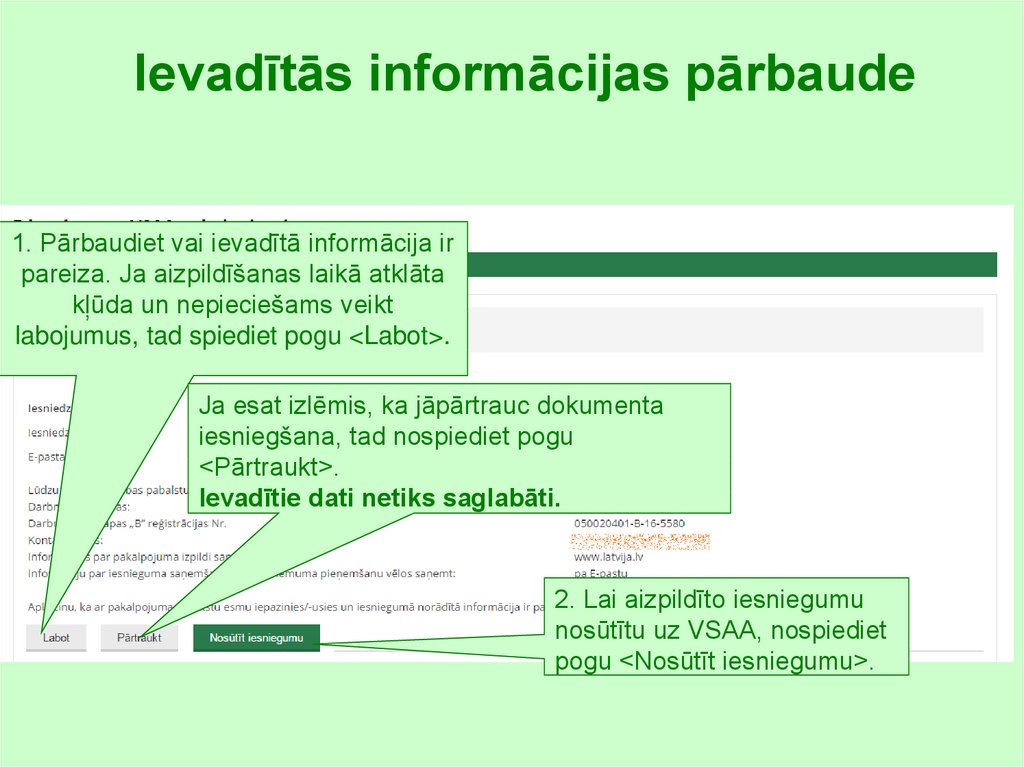
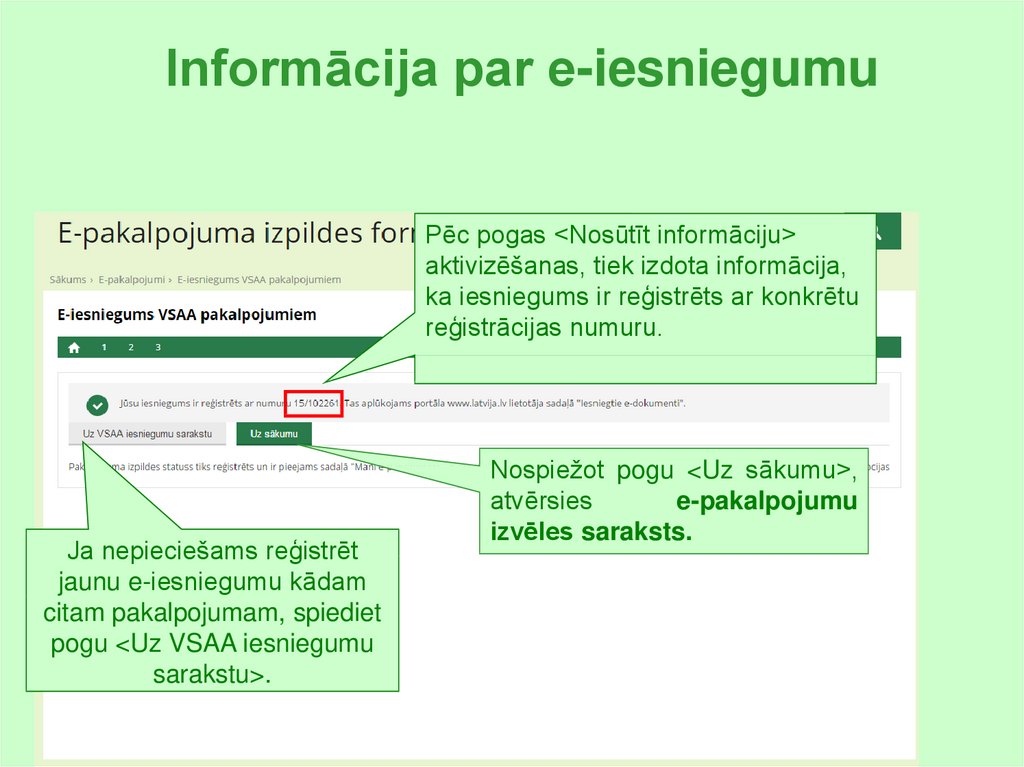
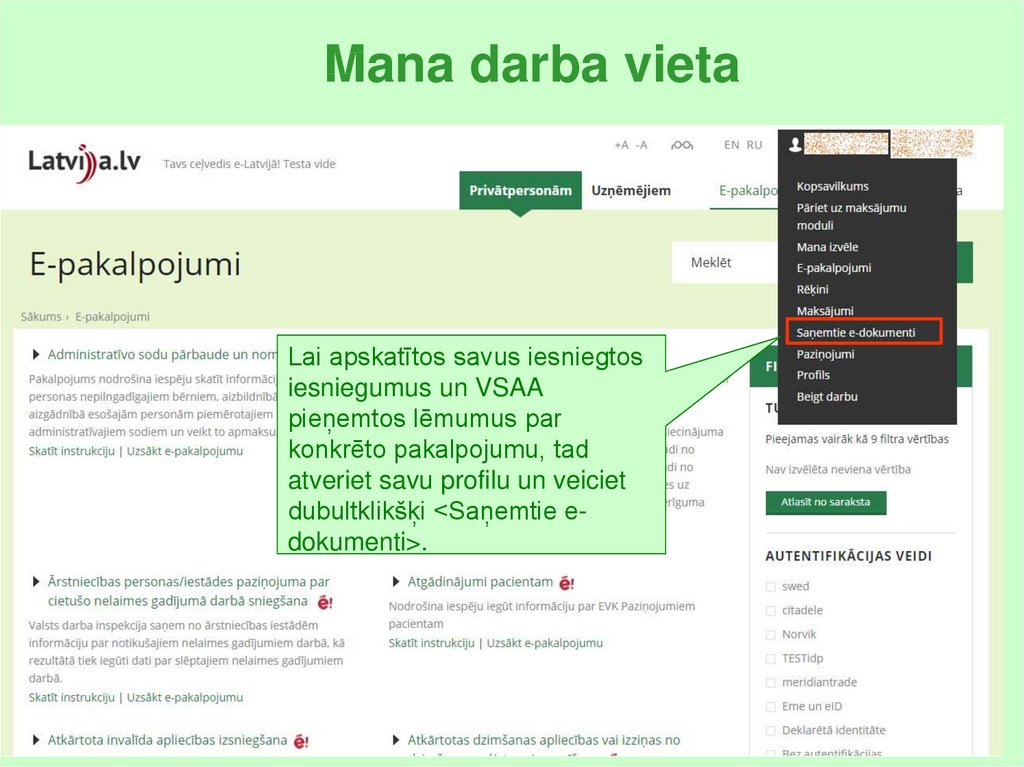
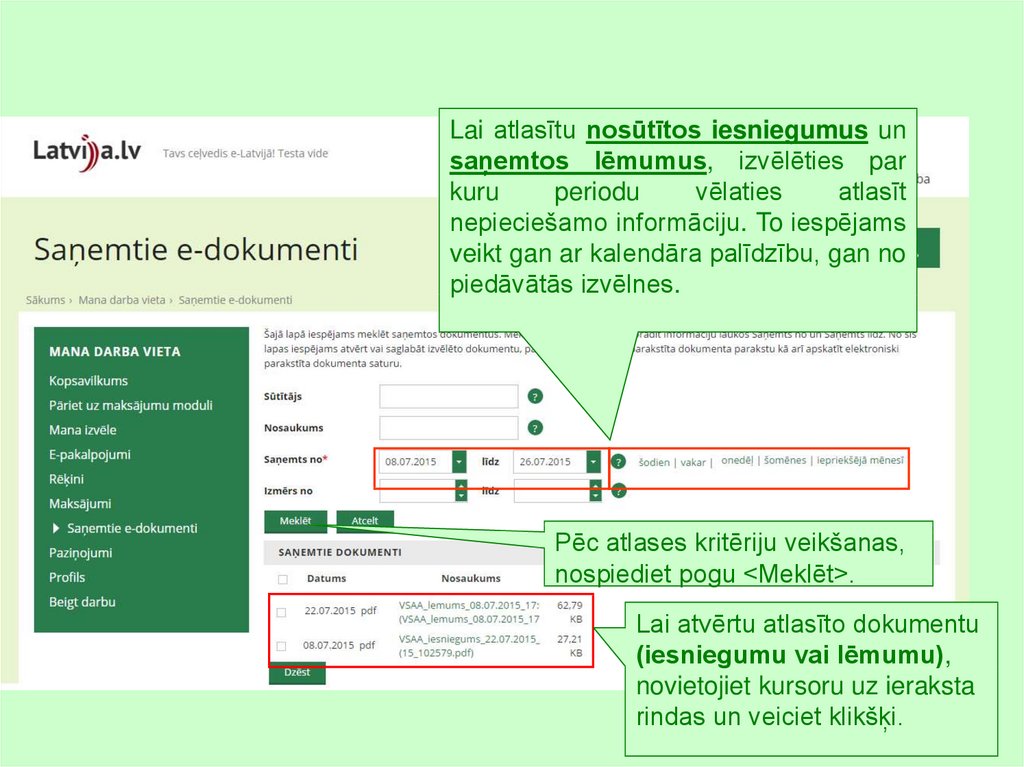
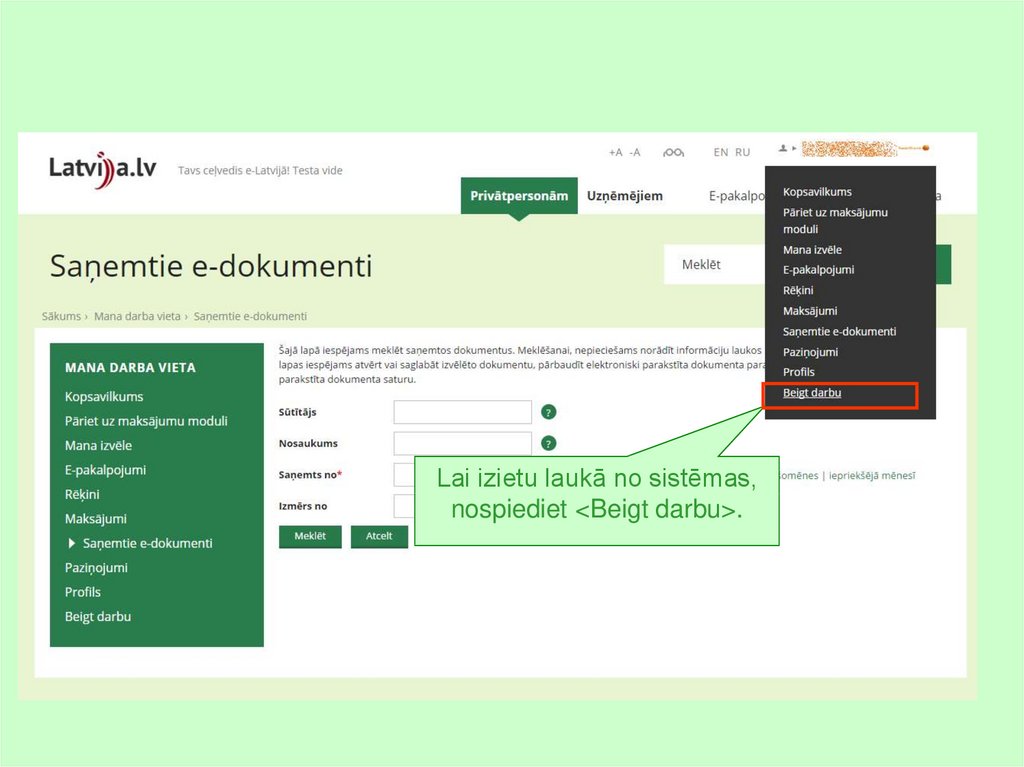

 medicine
medicine software
software





